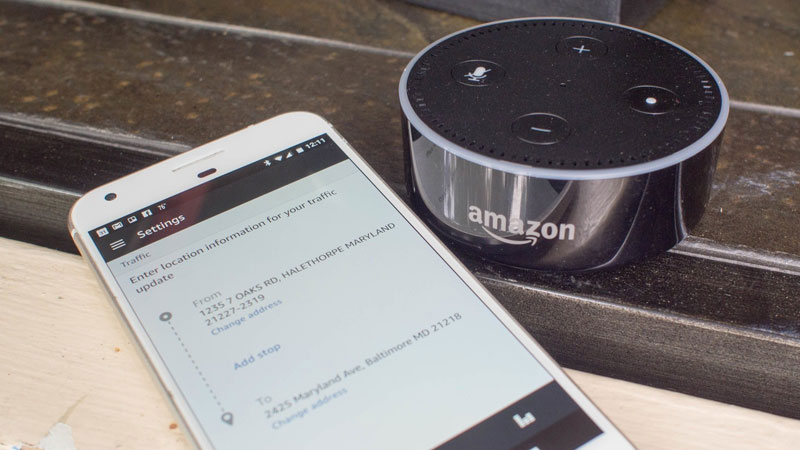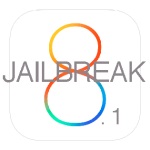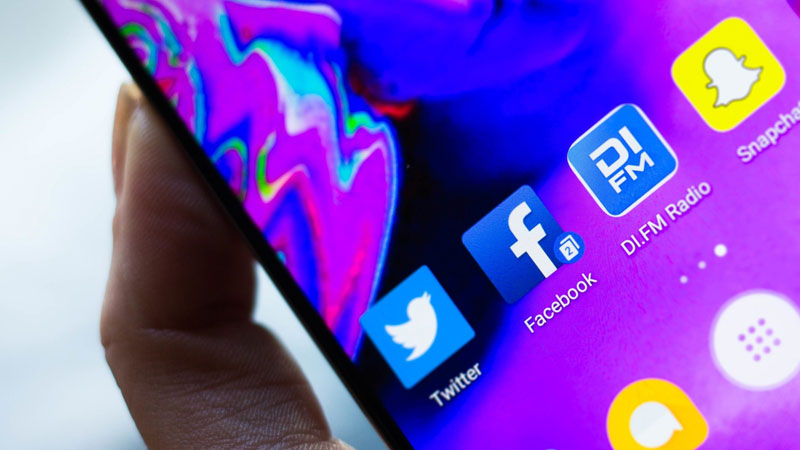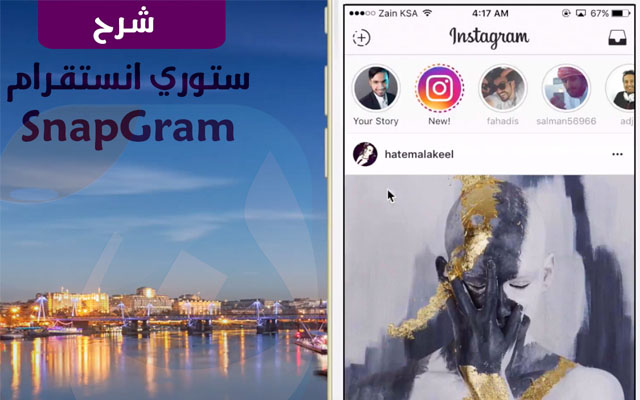شرح لطريقة نسخ و استعادة الرسائل النصية المحذوفة في الأندرويد
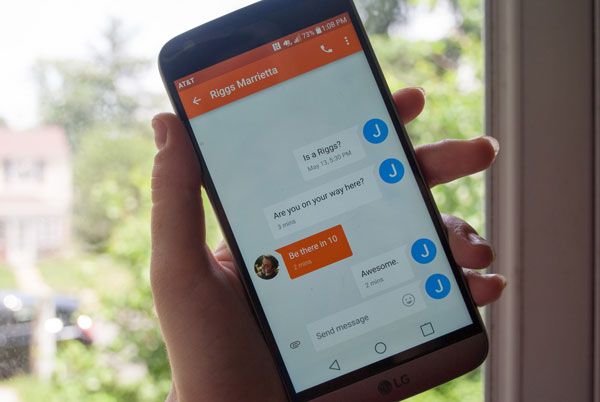
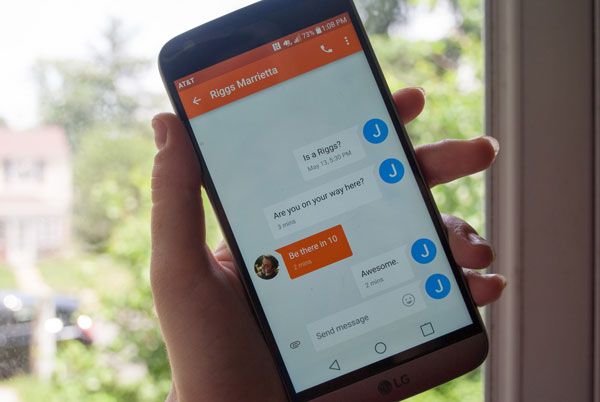
بالتأكيد هناك العديد من التطبيقات والمواقع التي تدعي قدرتها على إعادة الرسائل المحذوفة والملفات من على الأندرويد ولكن جميعها تحتاج إلى عمل روت للجهاز، ولكن لحسن الحظ أن نظام الأندرويد يستخدم خاصية تقليم الذاكرة الداخلية “TRIM” مباشرة منذ عام 2012 لذلك تتم إعادة تخزين البيانات المحذوفة لذا فهناك فرصة أمامك لاسترجاعها ولكن خلال فترة قصيرة من قيامك بحذفها وإلا ستضيع بشكل نهائي، وإن كنت ترغب في ضمان عدم تكرار فقدان رسائلك الخاصة يمكنك الاستعانة بتطبيق SMS Backup & Restore.
كيف تقوم بالنسخ الاحتياطي لرسائلك النصية؟
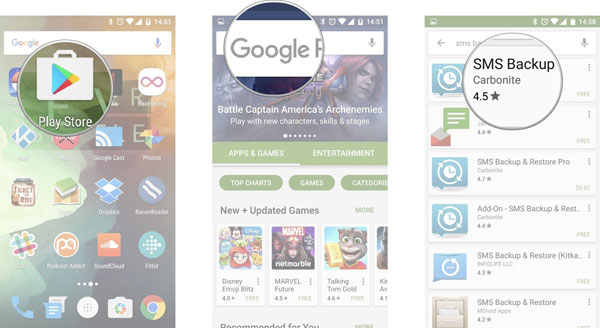
عليك أولاً أن تقوم بتحميل تطبيق SMS backup and restore من سوق قوقل بلاي.
- افتح سوق قوقل بلاي “Google play store ” من الصفحة الرئيسية أو درج التطبيقات.
- اضغط على شريط البحث “search bar” وابحث عن” SMS backup and restore ” .
- اضغط على تطبيق النسخ الاحتياطي “SMS Backup & Restore by Carbonite ” والذي من المفترض أن يظهر كأول نتيجة للبحث.
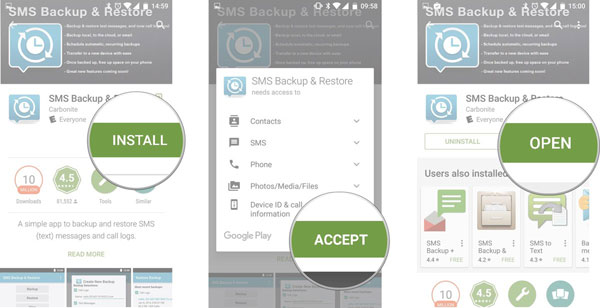
- اضغط على زر التحميل “Install”
- النقر على على زر الموافقة “Accept”
- الضغط على كلمة افتح “open” بعد الانتهاء من تحميل التطبيق
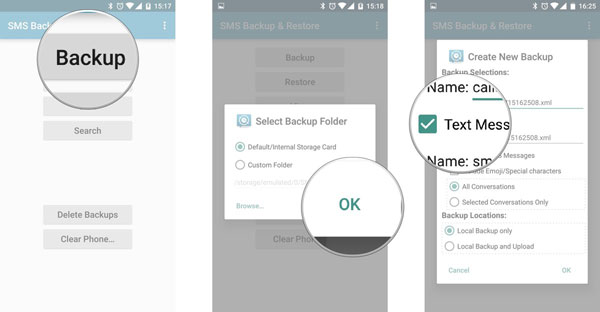
- اضغط على كلمة النسخ احتياطي “Backup” عندما يفتح التطبيق
- النقر على خيار موافق “OK” إذا كنت ترغب في حفظ الرسائل على الملف الأساسي بذاكرة الجهاز.
- أما إذا كنت ترغب في حفظ النسخ الاحتياطي على الذاكرة الخارجية أو داخل ملف آخر على الجهاز قم بالضغط على كلمة ملف خاص “Custom Folder” .
- اضغط على خيار “check box” بجانب الأشياء التي تريد أن تحتفظ بنسخ احتياطية لها خاصةً الرسائل النصية التي قمت بقراءة هذا الموضوع من أجلها.
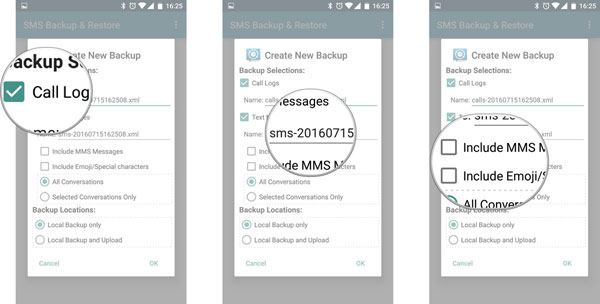
- اضغط على خيار “check box” بجانب سجل المكالمات “Call Logs” إذا كنت ترغب في الاحتفاظ بنسخ احتياطية لهم.
- النقر على اسم الملف “file name” بجوار الرسائل النصية اذا كنت ترغب في إعادة تسميته بنفسك.
- الضغط على مربع check box لتشمل رسائل الوسائط المتعددة MMS Messages بالإضافة إلى الرموز التعبيرية والحروف الخاصة ” Include Emojis/Special characters ” إذا كنت ترغب في عمل نسخة احتياطية منهم.
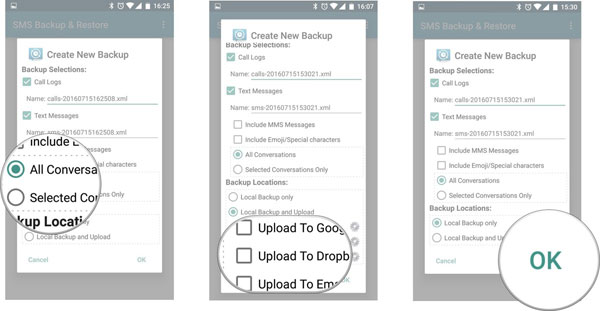
- يمكنك أن تختار الضغط على المحادثات المحددة فقط ” Selected Conversations Only” إذا كنت تريد النسخ الاحتياطي من نصوص محادثات معينة فقط.
- و يمكنك اختيار الضغط على النسخ المحلي فقط “Local Backup only” أو النسخ المحلي والرفع ” Local Backup and Upload” الذي سيظهر لك عدة اختيارات للرفع على قوقل درايف أو دروب بوكس أو البريد الإلكتروني ولكي يتمكن من رفع النسخ الاحتياطية يجب أن تقوم بتنزيل تطبيق “Add-on for SMS Backup & Restore”.
- والنقر على موافق “ok”.
إذا قررت أن يكون النسخ الاحتياطي محلي ستظهر لك رسالة تحذرك من خطر تلك الخيار فهذه النسخ في حال تعرض جهازك للتدمير أو الفقدان سوف يتم فقدها وكذلك سيتم تحذيرك إذا قررت أن تحفظ النسخ الاحتياطية على الذاكرة الداخلية للجهاز بأنك سوف تضطر إلي نقلهم على الذاكرة الخارجية في حال تغير جهازك الذكي.
والآن بعد أن تتبع هذه الخطوات سيتم نسخ محادثات الرسائل النصية تلقائياً عندما تختار النسخ الاحتياطي لهم.
كيف تستعيد رسائلك النصية
عندما تنسخ رسائلك النصية احتياطياً فإنك تستطيع أن تعيد تخزينهم على جهاز جديد أو على نفس الجهاز.
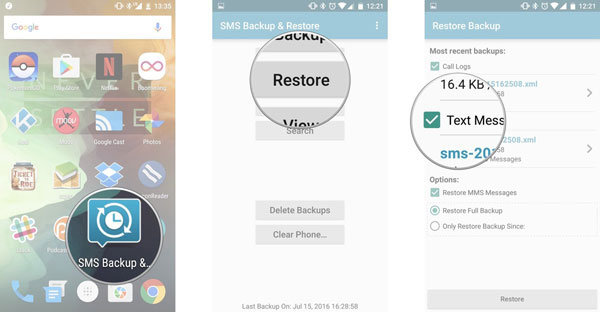
- افتح تطبيق النسخ الاحتياطي واستعادة الرسائل النصية ” SMS backup and restore ” من الصفحة الرئيسية أو درج التطبيقات
- اضغط على خيار الاستعادة “Restore ” .
- النقر على مربع “check box” بجانب النسخ الاحتياطية النصية التي ترغب في استعادتها وذلك يعتمد على اختيارك فيما تريد أن تستعيد فيمكنك أن تستعيد كلا من سجل المكالمات والرسائل النصية.
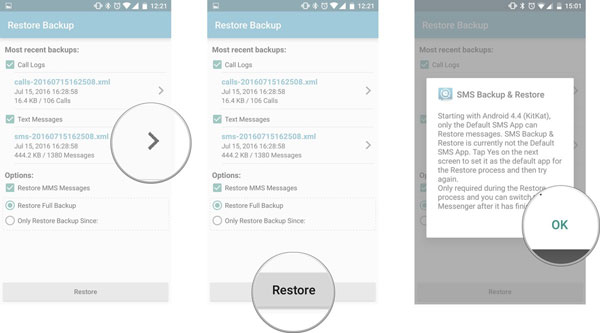
- اضغط على السهم بجوار النسخ الاحتياطية للرسائل النصية “backups you want to restore ” إذا كنت ترغب في استعادة نسخ احتياطية بعينها
- اضغط على “Restore “
- النقر على موافقة “OK” سيظهر لك رسالة تخبرك أنه عليك أن تجعل تطبيق النسخ الاحتياطي واعادة تخزين الرسائل النصية “SMS Backup and Restore” التطبيق الساسي لرسائلك مؤقتاً حتى تستطيع أن تعيد تخزين رسائلك.
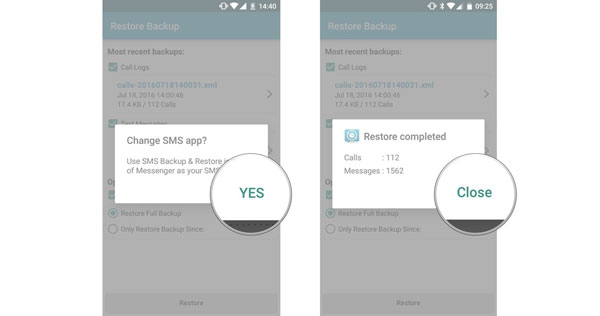
- الضغط على خيار نعم “Yes” ستبدأ عملية إعادة تخزين رسائلك و سجل مكالماتك.
- اضغط إغلاق “close” عندما تنتهي عملية إعادة التخزين.
والآن قد أعدت تخزين رسائلك وكذلك أيضا سجل المكالمات الخاص بك.